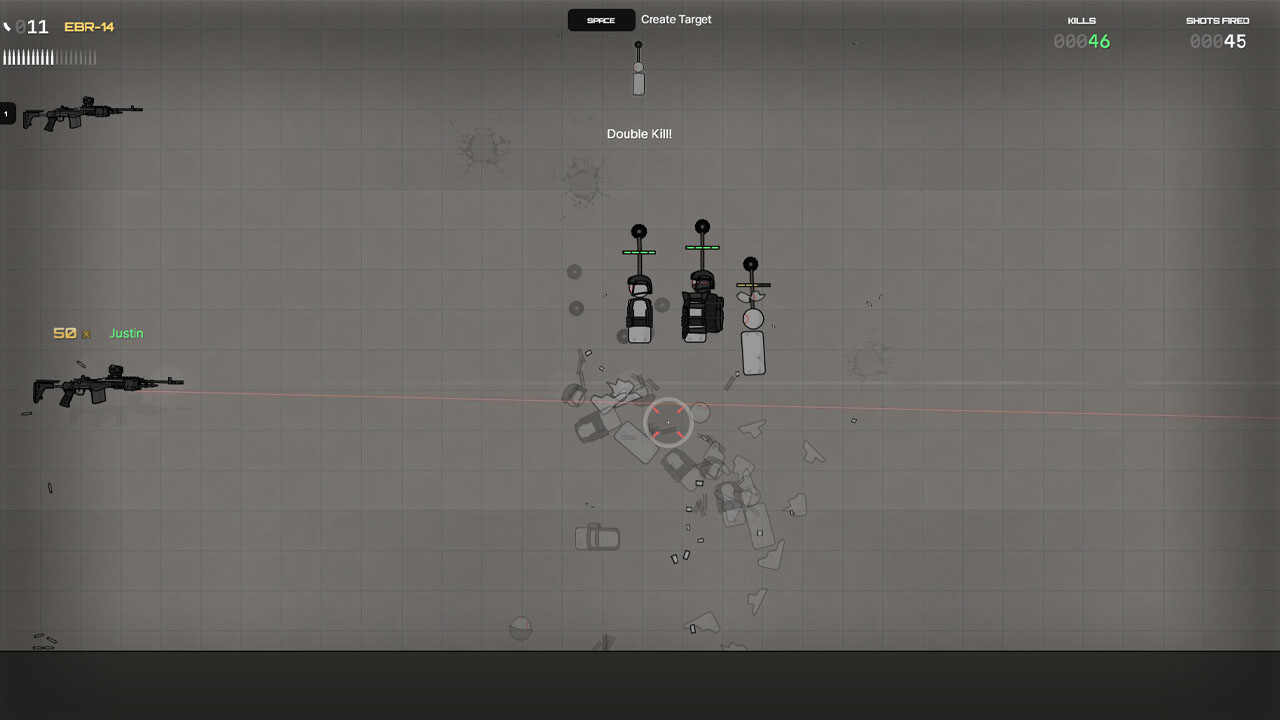Halo Infinite to najnowsza gra dewelopera 343 Branże. Od czasu jego wydania, wielu graczy skarży się na przerwy w grach spowodowane awariami i opóźnieniami gry Halo Infinite. Podczas gdy programista stale wydaje nowe aktualizacje, aby rozwiązać tego rodzaju problemy, wydaje się, że nie wszystkie luki zostały naprawione. Podczas gdy wciąż czekamy na nową aktualizację, która naprawi te problemy, oto zalecane metody rozwiązywania problemów w grze Halo Infinite.
Częste problemy z Halo Infinite
Oto lista problemów zgłaszanych przez wielu graczy podczas gry w Halo Infinite:
- Awaria
- Czarny ekran
- Opóźnienie
- Rozdzieranie ekranu
- Jąkanie się
Zalecane poprawki dotyczące problemów z Halo Infinite
Istnieje wiele czynników, które mogą powodować awarie gry Halo Infinite, czarny ekran, opóźnienie, rozdarcie ekranu, i jąkanie się. Jeśli ty’czy u jednego z graczy Halo Infinite występuje co najmniej jeden z wymienionych problemów, oto zalecane kroki, które należy wykonać, aby naprawić i rozwiązać problem.
Sprawdź wymagania systemowe Halo Infinite
Jednym z głównych powodów zawieszania się Halo Infinite i problemów z czarnym ekranem jest niespełnienie przynajmniej zalecanych wymagań systemowych gry. Jeśli pobrałeś Halo Infinite bez uprzedniego sprawdzenia wymagań, to’czas, abyś to odwiedził połączyć dla pełnych wymagań Halo Infinite.
Zaktualizuj swoje sterowniki
Halo Infinite jest wydawane w dobrym stanie. Jeśli spełniasz minimalne wymagania gry, to’prawdopodobnie głównym powodem awarii Halo Infinite jest przestarzały sterownik karty graficznej. Zdecydowanie zalecamy pobranie najnowszej aktualizacji na komputer. W naszym przypadku, używaliśmy Wzmacniacz sterowników oraz Łatwy kierowca aby automatycznie pobierać i aktualizować nasze sterowniki. Z tymi narzędziami, naprawił nawet niektóre inne problemy, które mamy na naszych komputerach. Jeśli ty’jesteś osobą techniczną, możesz ręcznie zaktualizować sterowniki. Jednakże, jeśli chcesz zaoszczędzić czas, następnie wypróbuj narzędzia, o których wspomnieliśmy.
Sprawdź integralność gry
Zakładając, że wypróbowałeś dwie powyższe metody, ale nadal występują problemy z Halo Infinite, możesz spróbować zweryfikować integralność gry Halo Infinite. Korzystanie z tego procesu, Steam przeskanuje wszystkie potrzebne pliki lub naprawi uszkodzone pliki związane z Halo Infinite.
Wyłącz program antywirusowy
Wyłącz lub tymczasowo wyłącz program antywirusowy lub programy zabezpieczające na komputerze. Tam’to szansa, że Twój program antywirusowy usuwa lub ogranicza płynne działanie gry Halo Infinite.
Skontaktuj się z oficjalnym wsparciem
Jeśli ty’nadal występują problemy z Halo Infinite po wypróbowaniu wszystkich zalecanych powyżej poprawek, zawsze możesz skontaktować się z oficjalnym zespołem wsparcia Rogue Legends. Możesz odwiedzić ich oficjalną stronę internetową lub dołączyć do dyskusji w społeczności dyskusyjnej Halo Infinite na Steamie.